Logboek registreert automatisch acties die u kiest die betrekking hebben op specifieke contactpersonen en plaatst de acties in een tijdlijnweergave. U kunt Logboek gebruiken om Microsoft Outlook items bij te houden, zoals e-mailberichten of vergaderingen. U kunt ook andere Microsoft Office-bestanden bijhouden, zoals Word documenten of Excel werkmappen.
Logboek houdt een record bij van elke interactie die u wilt onthouden, zelfs iets dat zich niet op uw computer bevindt, zoals een telefoongesprek of een papieren brief die u hebt gemaild of ontvangen.
U kunt als volgt Logboek vinden.
-
Klik op de navigatiebalk op

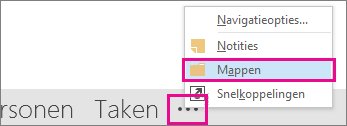
-
U kunt de bestaande logboekitems gebruiken of nieuwe logboekitems maken in het mappenvenster.
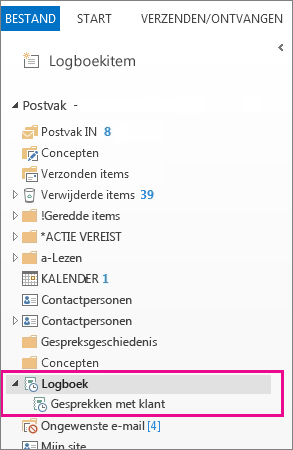
-
Klik in het mappenvenster op de map Logboek.
-
Klik op Start.
-
Klik in de groep Nieuw op Logboekitem.
-
Typ een beschrijving in het vak Onderwerp.
-
Klik in het vak Itemtype op het type logboekitem dat u wilt opnemen.
-
Selecteer de overige gewenste opties.
Opmerking: Vorige versies van Outlook bevatten een automatische logboekfunctie waarmee documenten werden bijgehouden die waren geopend in andere Microsoft Office-toepassingen en Windows. Deze functie is niet beschikbaar in Outlook 2013 of nieuwer.
-
Klik in het logboek in de tijdlijnweergave op Weergave.
-
Klik in de groep Huidige weergave op Weergave-instellingen en vervolgens op Kolommen.
-
Klik op de gewenste veldenset in het vak Beschikbare velden selecteren uit. Gewoonlijk zijn dit Veelgebruikte velden of Alle logboekvelden.
-
Klik in het vak Beschikbare datum- en tijdvelden op het veld waarin de tijd is opgenomen die u wilt gebruiken als begintijd voor het item en klik vervolgens op Begin.
-
Klik in het vak Beschikbare datum- en tijdvelden op het veld waarin de tijd is opgenomen die u wilt gebruiken als eindtijd voor het item en klik vervolgens op Einde.
Tip: In de tijdlijnweergave wordt aangegeven wanneer de items en documenten zijn gemaakt, opgeslagen, verzonden, ontvangen, geopend en gewijzigd. Wanneer u de tijdvelden voor het weergeven van items op de tijdlijn wijzigt, kunnen de locatie en duur van de items op de tijdlijn veranderen.
-
Open het logboekitem.
-
Voer een nieuwe begindatum en -tijd in. Als u de eindtijd wilt wijzigen, wijzigt u het getal in het vak Duur.
Opmerking: Als u de tijden voor een logboekitem wijzigt, wordt de begintijd van het item, het document of de contactpersoon waarnaar dit logboekitem verwijst, niet gewijzigd.










